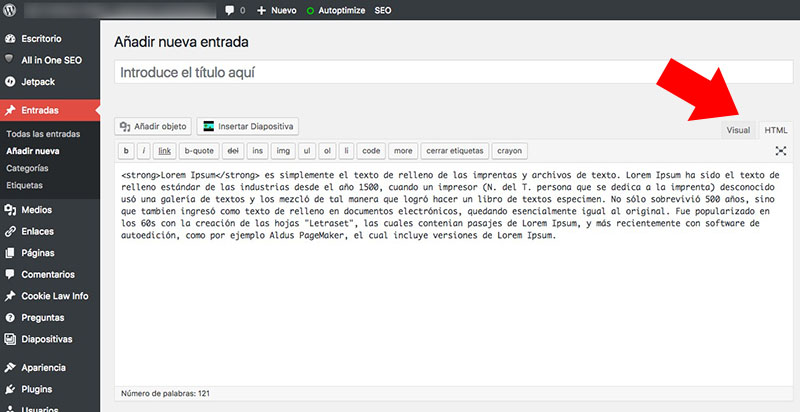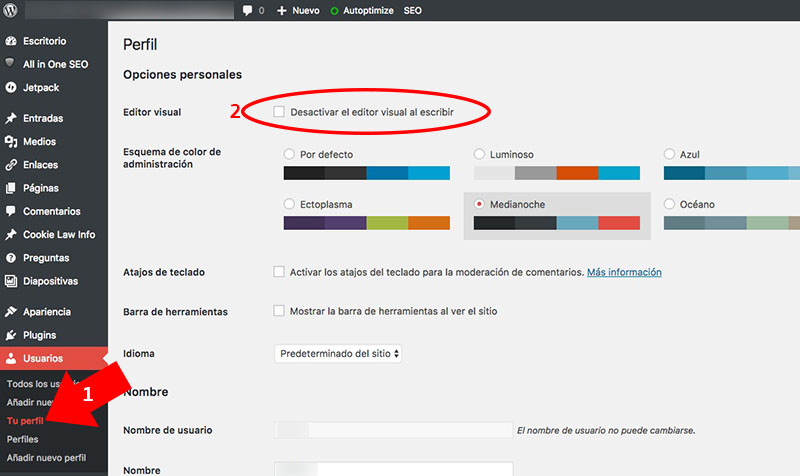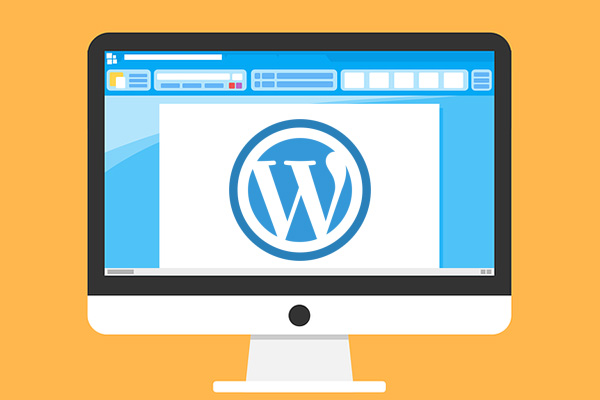
、 ビジュアル モード の、 エディター の ワードプレス インターフェイスを提供します WYSIWYG (あなたは何を得るを参照してください。) ため コンテンツを入力します。, すなわち, 最終的な形式になります事実上、 同じ します。 あなたを見ています。 エディターで. すべてのユーザーを感じるが、 快適です 既に書くことを好む人と HTML これを使用する代わりに直接 グラフィック モード.
なぜ理由は、ワードプレスのエディターの visual モードを削除します。?
コメントするきたと, 、 ビジュアル モード このエディターを提供するための方法 簡単でシンプルです コンテンツを入力します。 ワードプレス, 特に、 初心者 HTML のプログラミングの知識がなくてもユーザーのため. グラフィック モードでは、色の間を選択することができます。, 形式, ソース, など, 使用していたかのようにコンテンツを入力すること、 ワード プロセッサ Office Word のスタイル.
しかし, ユーザー 最も先進的な 何かとしてこのエディターを参照してくださいすることができます。 非常に基本的です 何 限られました。 HTML 言語によって提供される多くの可能性, CSS や Javascript, ことを好むとの使用、 テキスト形式モード あらゆる種類のコンテンツを紹介するには, 何をしたいのニーズに適応することができます。.
さらに, ある、 大きな問題 と、 エディター の ワードプレス, 特定の場面では、, ビジュアルとテキスト モードを切り替える, 同じ形式のようです。 ミス o 若干変更します。, 内容の変化.
視覚的なエディターのワードプレス モードを無効にする方法
できるように 削除 、 ビジュアル モード, あなたが行う必要があります最初は、します。 アクセス に、 管理パネル あなたのコンテンツ マネージャー. これを行うに, あなたがやったとしても, アクセス、 URL 質問で, それは通常に類似した何か:
1 | http://www.midominio.es/wp-admin/ |
それを聞いてきます、 ユーザー名とパスワード, 一度導入, 管理パネルにアクセスすることができます。.
いったん内部, の 左のメニュー, オプションを選択します。 ユーザー > あなたのプロフィール, その名の通り, 一定の特性とのあなたのプロファイルのプロパティを変更することができます。 ワードプレス.
として 最初の選択肢 この画面であります。, それは 書くときに、視覚的なエディターを無効にします。. 単に必要があります。 マーク このオプションと 保存 変更. これを行うに, に、 ページの下部 見つかります、 ボタン それを置く プロファイルの更新. それをクリックし、行く.
今のところ, あなたがいずれかを考えるとき 新しいエントリ (投稿) o ページ, わかりますが、 視覚的なエディターは使用できません。, 示すようにエディターのみ テキスト形式モード, ことができます準備ができて 入力してください。 任意 HTML コード, CSS や java スクリプトの設定 適応することができます。, 最大に, あなたの訪問者を表示するコンテンツ.

















 ウェブ マスターや SEO
ウェブ マスターや SEO